- Stream Deckを使ってみたいけど値段が高い・・・
- 買ってみて合わなかったらどうしよう・・・
- モバイルアプリ版ってどうなの?
Stream Deckは安いモデルでも1万円近くとそれなりに高額です。もし買って合わなかったら、後悔してしまうかもしれません。

そんな方にまず試していただきたいのが、スマホやタブレットで使え、無料で一部機能を利用できるアプリ版のStream Deckです。
この記事では、Stream Deckのモバイル版アプリの簡単な導入手順や、実際に使ってみて感じたことを紹介していきます。
この記事を読めば、モバイルアプリ版で十分なのか、Stream Deck本体を買うべきか判断できます。
結論を先にお伝えすると、無料でも充分な機能で使えるのですが、やはり本格的に使うなら「Elgato Stream Deck MK.2」などのStream Deck本体を買うのをおすすめします。理由も解説していますので、ぜひ最後まで見てください。
Stream Deckアプリの導入方法|PC・スマホ別の簡単手順
Stream Deckアプリを導入するには、スマホだけでなくPCにもStream Deckのソフトを導入して連携する必要があります。
PC・スマホそれぞれでの導入手順を簡単に紹介していきます。
PCの導入手順
まずはPCにStream Deckのソフトウェアを導入しましょう。
スマホ・タブレットの導入手順
PCにStream Deckのソフトウェアを導入したら、スマホ・タブレットにStream Deckアプリをインストールしていきましょう。
PCとの接続ですが、初めてアプリを起動したときに、利用可能なコンピュータ一覧が表示されるので選択しましょう。
同じネットワークに所属していないと表示されないので注意してください。
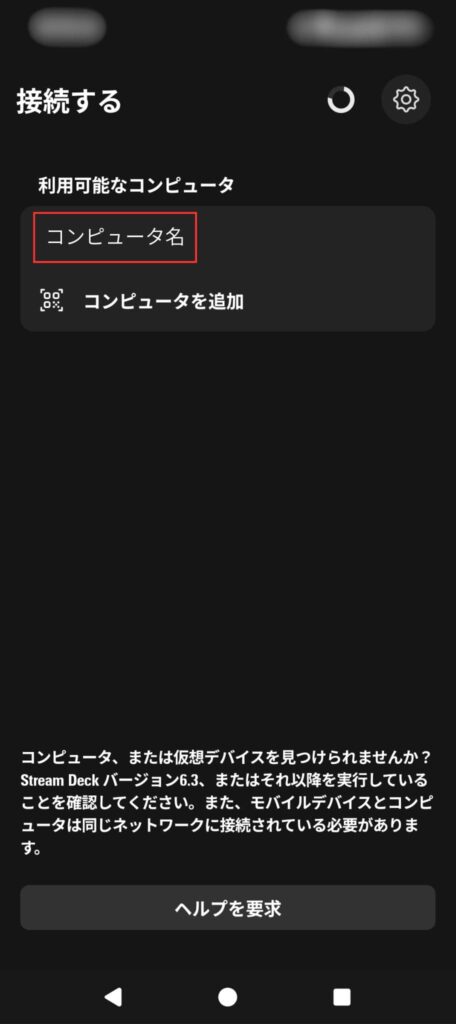
認証コードをPC側で信頼することで連携できるようになります。
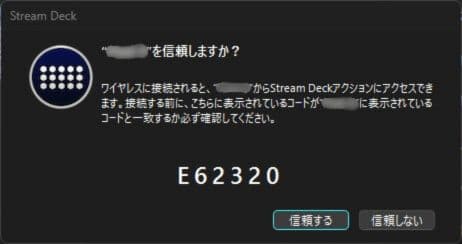
ワンタッチ操作で配信がスムーズ
StreamDeckは、何クッションかかかる操作をボタン1つで簡単にできるのが魅力です。
特に便利なのが、OBSと連携して配信や録画をする時でした。
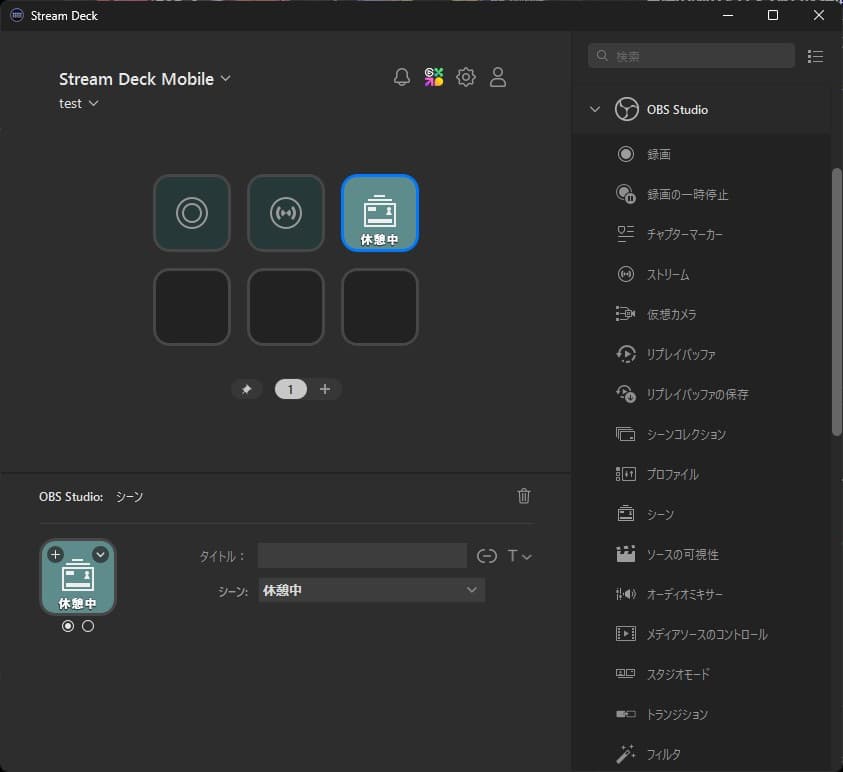
通常ならOBSの画面を出して配信や録画の開始ボタンを押す必要がありますが、StreamDeckを使うと、OBSが最小化していても配信や録画を始めてくれます。
ゲーム配信などをしていると表示する画面が多くなり操作しづらいことも多いのですが、StreamDeckがあるとそういったPC上の操作をだいぶ簡単にしてくれると感じました。
OBSのシーン切り替えなんかもやってくれるので、急きょ席を外したい時や、配信のオープニング・エンディング時などすぐに切り替えできるのが良いですね。
無料版は6ボタンで物足りない
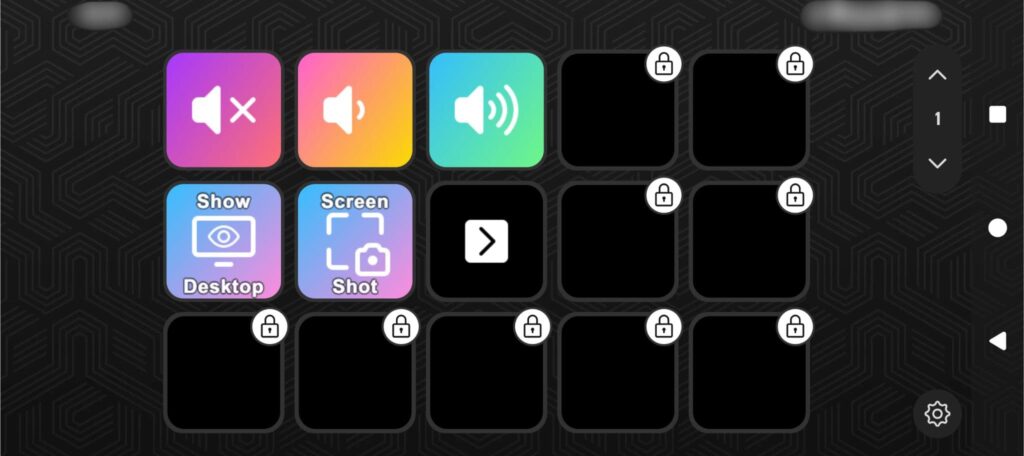
無料版では、1シートに6ボタンしか作れません。
6ボタン分のレイアウトには収まるため、ボタンが小さすぎて操作しにくいということはありません。
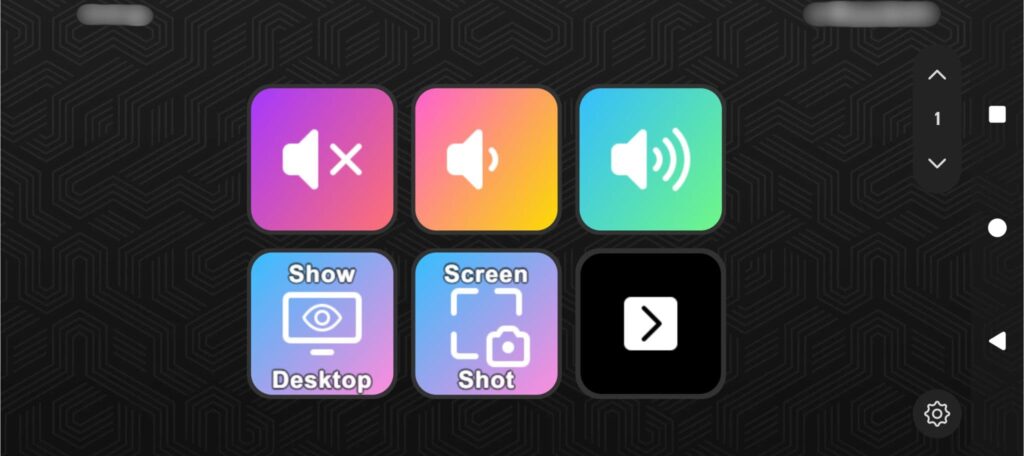
ただし、1シート6ボタンまでで、最大10シートまで作成可能です。
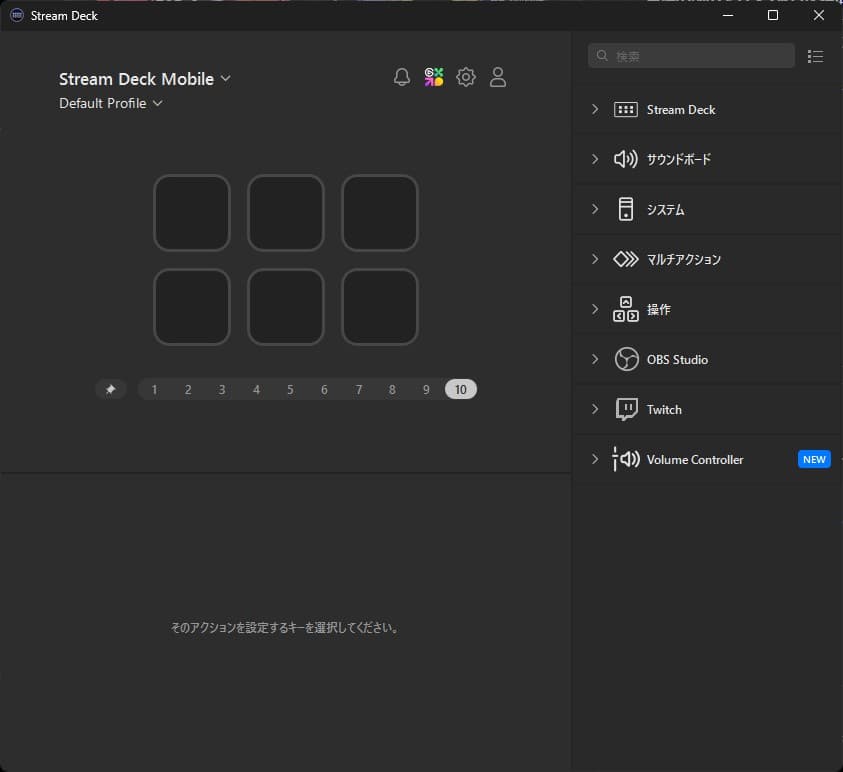
つまり理論上は60ボタンまで使えますが、シートを切り替える手間が多く、実用面では非常に面倒に感じることが多いと思います。
Stream Deckを買うべき人
アプリ版ではなくストリームデック本体を買った方が良いのは以下にあてはまる方です。
ゲーム配信する人
Stream Deck Mobile の無料版は6ボタンまでしか使えません。OBSでのシーン切り替えやTwitchの操作、効果音の再生など、複数のアクションを割り当てたい配信者にとってはすぐにボタンが不足します。
有料サブスクリプションに切り替えるとボタン数は増えますが、専用筐体の15キーや32キーのモデルほど自由には拡張できません。
また、アプリでは最大10画面まで増やせるものの、配信中に画面を切り替えるのは意外と手間がかかります。
頻繁にシーンを切り替える配信者や、マクロを多用したい方はボタンの多いハードウェア版のStream Deckを導入したほうが圧倒的に快適です。
長時間の利用を想定している人

モバイル版はスマートフォンやタブレットを常時画面オンで使うため、バッテリーの消耗が気になります。
充電しながらの運用も可能ですが、発熱やバッテリー劣化のリスクがあり、端末によっては動作が不安定になることもあります。
一方、専用筐体のStream DeckはUSB給電で稼働し、電池残量を気にせず長時間の配信を続けられます。
OSのアップデートや通知に邪魔されない安定性も大きなメリットです。
まとめ
今回は、Stream Deckのモバイル版アプリについて紹介しました。
個人的には、モバイルアプリ版でも十分使えますが、あくまでお試しとして使うのがちょうど良いと感じました。
ボタンが足りないことや、スマホのバッテリーや発熱といった点を考えると、長時間の使用では徐々にストレスに感じるかもしれません。
本格的に使う方は、やはりStream Deck本体の購入がおすすめです。
特にボタン数が多い定番モデル、Elgato Stream Deck MK.2などが使いやすいでしょう。




